
ڈیز گون، مقبول شوٹنگ گیم 2019 میں PS4 پر ریلیز ہوئی تھی اور آخر کار یہ 18 مئی 2021 سے ونڈوز پر قابل رسائی ہے۔ لیکن دیگر نئی گیمز کی طرح، ان کے آغاز کے آغاز میں ہی کچھ مسائل پیش آ سکتے ہیں۔ یہاں ہم آپ کو گیم شروع نہ ہونے کے مسئلے کو ٹھیک کرنے یا اس سے بچنے کے لیے کچھ تجاویز فراہم کرتے ہیں۔
کوشش کرنے کے لیے 6 حل
آپ کو نیچے دیے گئے تمام حل آزمانے کی ضرورت نہیں ہوگی، بس ہمارے آرٹیکل کو اس وقت تک دیکھیں جب تک کہ آپ کو وہ حل نہ مل جائے جو آپ کے لیے کارآمد ہو۔
- آپریٹنگ سسٹم: ونڈوز 10 64 بٹ
- پروسیسر: Intel i5-2500K (3.3 GHz) یا AMD FX 6300 (3.5 GHz)
- میموری: 8 جی بی ریم
- گرافکس کارڈ: NVIDIA GeForce GTX 780 (3 GB) یا AMD Radeon R9 290 (4 GB)
- DirectX 11
- ڈسک کی جگہ: 70 جی بی ڈسک کی جگہ درکار ہے (ایس ایس ڈی کی سفارش کی گئی ہے)
- دن گئے
- کھیل
حل 1: گیم کی ضروریات کو چیک کریں۔
مزید آگے جانے سے پہلے، ہم آپ کو مشورہ دیتے ہیں کہ پہلے چیک کریں کہ آیا آپ کا کمپیوٹر اس گیم کو چلانے کے لیے کافی طاقتور ہے۔ یہاں ہم آپ کو گیم کی کم از کم ضروریات کا حوالہ دیتے ہیں۔
اگر آپ کا کمپیوٹر ان تقاضوں کو پورا کرتا ہے، تو آپ اپنے کمپیوٹر کو ٹھیک کرنے کے لیے درج ذیل حلوں کو آزمانا جاری رکھ سکتے ہیں۔
حل 2: اپنی گیم فائلوں کی سالمیت کو چیک کریں۔
یہ یقینی بنانا بھی ضروری ہے کہ آپ کی گیم فائلز کی سالمیت برقرار ہے، اگر یہ خراب یا غائب ہیں تو گیم شروع کرنے میں مسئلہ ظاہر ہوسکتا ہے۔ آپ اپنی گیم فائلوں کی جانچ کر سکتے ہیں۔
1) بھاپ شروع کریں اور سیکشن پر کلک کریں۔ کتب خانہ .
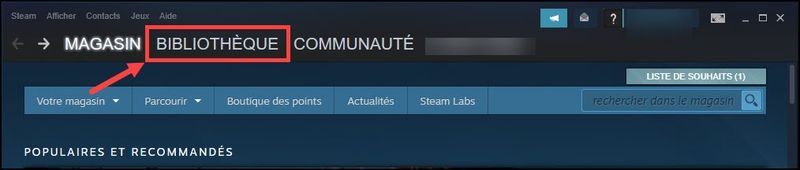
2) ایک بنائیں کلک کریں صحیح اپنے کھیل پر اور منتخب کریں۔ پراپرٹیز .
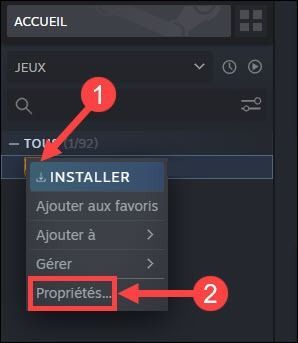
3) ٹیب پر کلک کریں۔ مقامی فائلیں۔ اور منتخب کریں گیم فائلوں کی سالمیت کی تصدیق کریں۔ .

4) بھاپ آپ کی فائلوں کی سالمیت کی جانچ کرنا اور خراب فائلوں کی مرمت کرنا شروع کردے گی، اس عمل میں چند منٹ لگیں گے۔
5) اپنا گیم دوبارہ شروع کریں اور چیک کریں کہ آیا یہ عام طور پر کام کر سکتا ہے۔
حل 3: اپنے گرافکس ڈرائیور کو اپ ڈیٹ کریں۔
گیم شروع کرنے کا مسئلہ اس بات کی نشاندہی کر سکتا ہے کہ آپ کرپٹ یا فرسودہ گرافکس ڈرائیور استعمال کر رہے ہیں۔ نئے ڈرائیور مطابقت کے مسائل کو حل کرتے ہیں اور آپ کے کمپیوٹر کی کارکردگی کو بہتر بناتے ہیں۔ اس لیے آپ کو اپنے ڈرائیوروں کو ہمیشہ اپ ٹو ڈیٹ رکھنا چاہیے۔
عام طور پر آپ کے پاس اپنے ڈرائیوروں کو اپ ڈیٹ کرنے کے لیے 2 قابل اعتماد اختیارات ہوتے ہیں: دستی طور پر کہاں خود بخود .
آپشن 1: اپنے گرافکس ڈرائیور کو دستی طور پر اپ ڈیٹ کریں۔
آپ براہ راست اپنے گرافکس کارڈ بنانے والے کی آفیشل ویب سائٹ تک اس کے جدید ترین گرافکس ڈرائیور کو تلاش اور ڈاؤن لوڈ کرنے کے لیے رسائی حاصل کر سکتے ہیں۔ یقینی بنائیں کہ ڈاؤن لوڈ کردہ ڈرائیور آپ کے سسٹم کے ساتھ مطابقت رکھتا ہو۔
ڈرائیور انسٹالیشن فائل ڈاؤن لوڈ ہونے کے بعد، اس پر ڈبل کلک کریں اور اپنی اسکرین پر دی گئی ہدایات پر عمل کرتے ہوئے اسے انسٹال کریں۔
آپشن 2: اپنے گرافکس ڈرائیور کو خود بخود اپ ڈیٹ کریں۔
اگر آپ اپنے ہارڈ ویئر سے ناواقف ہیں یا آپ کے پاس اپنے ڈرائیوروں کو دستی طور پر اپ ڈیٹ کرنے کا وقت نہیں ہے، تو ہم تجویز کرتے ہیں کہ آپ ایسا کریں۔ خود بخود کے ساتھ ڈرائیور آسان .
ڈرائیور آسان خود بخود آپ کے سسٹم کو پہچان لے گا اور آپ کے لیے جدید ترین ڈرائیور تلاش کرے گا۔ تمام ڈرائیور اپنے مینوفیکچرر سے براہ راست آتے ہیں اور وہ سب ہیں۔ تصدیق شدہ اور قابل اعتماد . لہذا اب آپ کو غلط ڈرائیوروں کو ڈاؤن لوڈ کرنے یا ڈرائیور کی تنصیب کے دوران غلطیاں کرنے کا خطرہ نہیں ہے۔
آپ ورژن کے ساتھ اپنے ڈرائیوروں کو خود بخود اپ ڈیٹ کر سکتے ہیں۔ مفت کہاں کے لیے ڈرائیور ایزی سے۔ لیکن کے ساتھ ورژن PRO ، ڈرائیور اپ ڈیٹ میں صرف 2 کلکس لگتے ہیں، اور آپ لطف اٹھا سکتے ہیں۔ مکمل تکنیکی مدد اور ایک 30 دن کی رقم واپس کرنے کی گارنٹی :
ایک) ڈاؤن لوڈ کریں اور ڈرائیور ایزی انسٹال کریں۔
دو) رن ڈرائیور آسان اور کلک کریں۔ اب تجزیہ کریں۔ . ڈرائیور ایزی آپ کے کمپیوٹر کو اسکین کرے گا اور آپ کے تمام پریشانی والے ڈرائیوروں کا پتہ لگائے گا۔
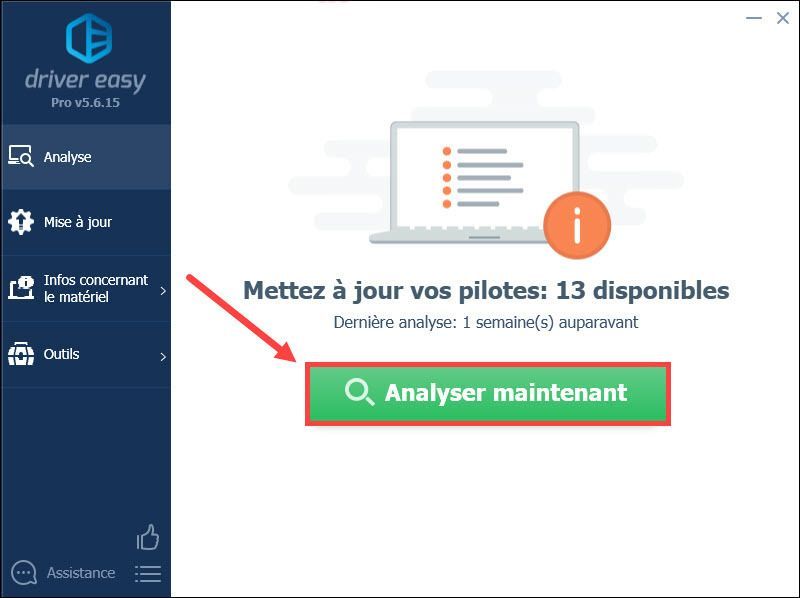
3) کلک کریں۔ اپ ڈیٹ آپ کے گرافکس کارڈ کے ساتھ اس کا تازہ ترین ڈرائیور ڈاؤن لوڈ کرنے کی اطلاع ہے اور پھر آپ کو اسے اپنے کمپیوٹر پر دستی طور پر انسٹال کرنا ہوگا۔ (آپ یہ ڈرائیور ایزی کے مفت ورژن کے ساتھ کر سکتے ہیں۔)
کہاں
اگر آپ نے ڈرائیور کو اپ گریڈ کیا ہے تو آسان ہے۔ ورژن PRO ، صرف پر کلک کریں۔ سب ڈالو پر دن کا درست ورژن خود بخود ڈاؤن لوڈ اور انسٹال کرنے کے لیے تمام آپ کے سسٹم پر لاپتہ، کرپٹ یا پرانے ڈرائیورز۔
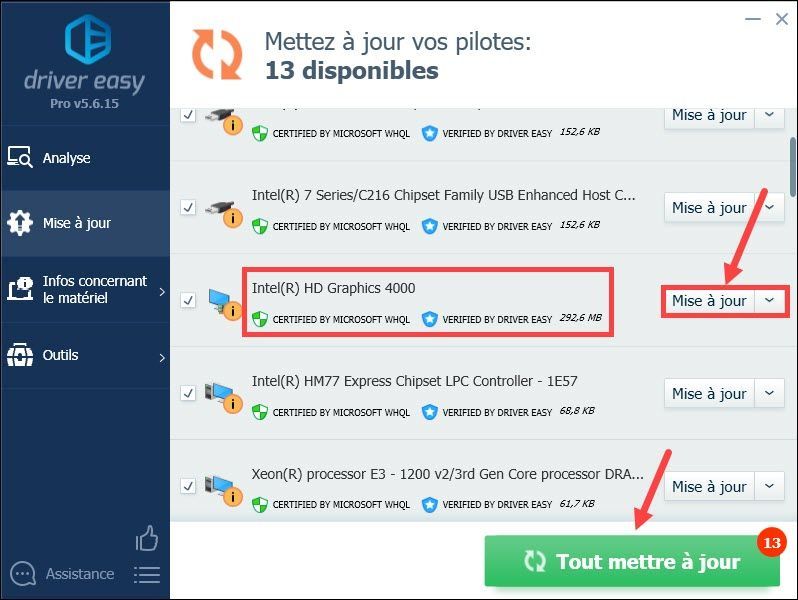 اگر آپ کو استعمال کرتے وقت کسی بھی پریشانی کا سامنا کرنا پڑتا ہے۔ ڈرائیور ایزی پی آر او ، از راہ کرم رابطہ کریں ڈرائیور ایزی سپورٹ ٹیم پر .
اگر آپ کو استعمال کرتے وقت کسی بھی پریشانی کا سامنا کرنا پڑتا ہے۔ ڈرائیور ایزی پی آر او ، از راہ کرم رابطہ کریں ڈرائیور ایزی سپورٹ ٹیم پر . 4) اپنے ڈرائیوروں کو اپ ڈیٹ کرنے کے بعد، تمام تبدیلیوں کو عمل میں لانے کے لیے اپنے کمپیوٹر کو دوبارہ شروع کریں۔ پھر اپنا گیم دوبارہ شروع کریں اور چیک کریں کہ آیا یہ عام طور پر چل سکتا ہے۔
اگر تازہ ترین ڈرائیور کے ساتھ بوٹ کا مسئلہ دوبارہ ظاہر ہوتا ہے، تو پریشان نہ ہوں، درج ذیل حل آپ کی مدد کر سکتا ہے۔
حل 4: اپنے گیم کو ونڈو موڈ میں چلائیں۔
کچھ کھلاڑیوں نے اطلاع دی ہے کہ ونڈو یا بارڈر لیس ونڈو موڈ میں گیم لانچ کرنے سے مسئلہ حل کرنے میں مدد ملی۔ لہذا آپ وہی آپریشنز آزما سکتے ہیں اور پھر چیک کر سکتے ہیں کہ آیا یہ آپ کے کیس میں کام کرتا ہے۔
1) بھاپ میں لاگ ان کریں۔
2) سیکشن پر کلک کریں۔ کتب خانہ ، پھر اپنے گیم پر دائیں کلک کریں۔ اپنے گیمز کی فہرست میں اور منتخب کریں۔ پراپرٹیز .
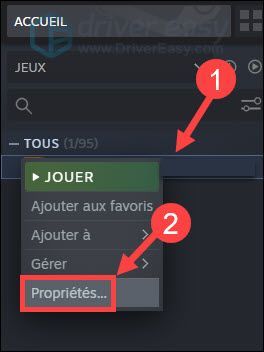
3) جنرل ٹیب پر کلک کریں، پھر لانچ آپشنز باکس میں ٹائپ کریں یا پیسٹ کریں۔ --windowed --noborder .
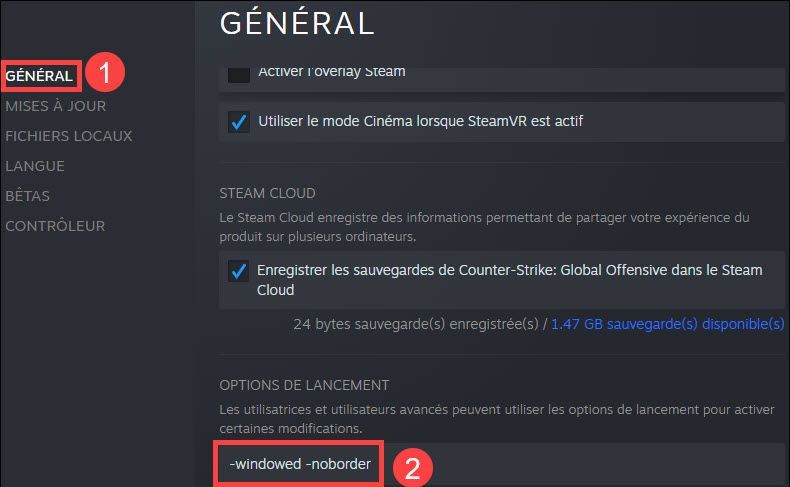
4) کھڑکیوں کو بند کریں، اپنا گیم دوبارہ شروع کریں اور چیک کریں کہ آیا یہ عام طور پر چل سکتا ہے۔
حل 5: اپنے کمپیوٹر کی ریزولوشن تبدیل کریں۔
اگر آپ پرانا گرافکس کارڈ استعمال کر رہے ہیں، تو ہو سکتا ہے کہ یہ ہائی ریزولیوشن گیمز کو صحیح طریقے سے سپورٹ نہ کر سکے، اس لیے آپ کم ریزولیوشن میں کمی کی کوشش کر سکتے ہیں۔
1) ایک بنائیں دائیں کلک کریں اپنے ڈیسک ٹاپ کے خالی جگہ پر، پھر منتخب کریں۔ ڈسپلے کی ترتیبات .
2) ڈراپ ڈاؤن مینو سے کم ریزولوشن منتخب کریں۔
آپ اپنے گیم کے ساتھ ریزولوشن کے تمام اختیارات کی جانچ کر سکتے ہیں اور دیکھ سکتے ہیں کہ کون سے آپ کا مسئلہ حل ہوتا ہے۔ اگر یہ طریقہ آپ کے لیے کام نہیں کرتا ہے، تو پریشان نہ ہوں، بس اگلا طریقہ آزمائیں۔
حل 6: گیم اوورلے کو غیر فعال کریں۔
اگر آپ ان گیم اوورلے کو فعال کرتے ہیں، تو یہ آپ کے گیم کو شروع ہونے سے روک سکتا ہے۔ اس صورت میں، آپ کو اسے غیر فعال کرنا ہوگا۔
ڈسکارڈ پر
1) ڈسکارڈ سے جڑیں اور پر کلک کریں۔ ترتیبات کا آئیکن صفحہ کے آخر میں
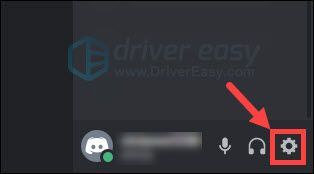
2) کلک کریں۔ چڑھانا بائیں طرف پین میں اور آپشن کو غیر فعال کرنے کے لیے سوئچ کو ٹوگل کریں۔ درون گیم اوورلے کو فعال کریں۔ .
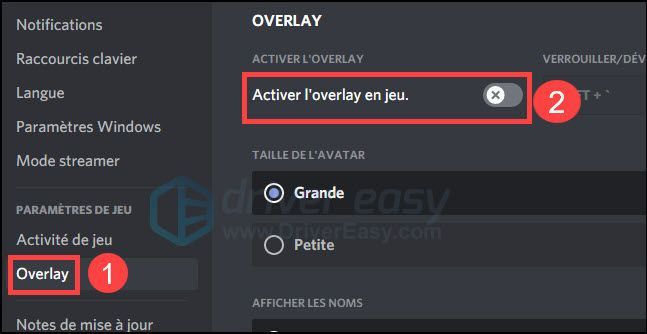
GeForce تجربے کے بارے میں
1) جیفورس کا تجربہ چلائیں۔
2) پر کلک کریں۔ ترتیبات کا آئیکن اوپری دائیں کونے میں۔
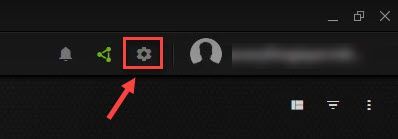
3) کے آپشن سوئچ کو ٹوگل کریں۔ jeu پر چڑھانا اسے غیر فعال کرنے کے لیے۔
بھاپ پر
1) بھاپ میں لاگ ان کریں، بٹن پر کلک کریں۔ بھاپ اوپر بائیں کونے میں اور منتخب کریں۔ ترتیبات .
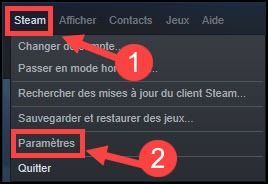
2) سیکشن پر کلک کریں۔ ایک کھیل میں , غیر فعال ٹیب کے نیچے تین اختیارات اوورلے بھاپ ، پھر کلک کریں۔ ٹھیک ہے .
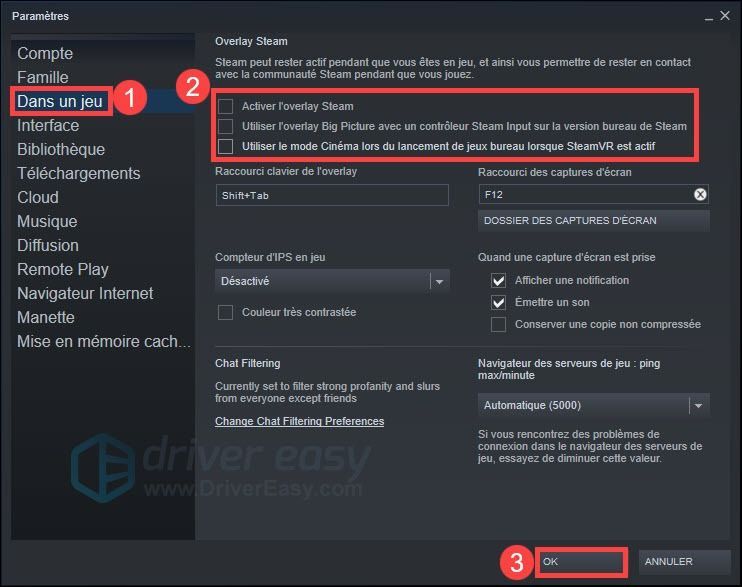
3) اپنا گیم دوبارہ شروع کریں اور چیک کریں کہ آیا یہ عام طور پر چل سکتا ہے۔
ہمارے مضمون کی پیروی کرنے کے لیے آپ کا شکریہ اور ہم امید کرتے ہیں کہ آپ کا مسئلہ پہلے ہی کامیابی سے حل ہو گیا ہے۔ اگر آپ کے پاس اضافی معلومات ہیں تو ہم آپ کو اپنا نقطہ نظر بتانے کی دعوت دیتے ہیں۔

![[حل شدہ] VRChat لوڈ نہیں ہو رہا ہے / بالکل کام نہیں کر رہا ہے۔](https://letmeknow.ch/img/knowledge/63/vrchat-not-loading-not-working-all.jpg)




![[حل شدہ] سنو رنر پی سی پر کریش ہوتا رہتا ہے۔](https://letmeknow.ch/img/knowledge/15/snowrunner-keeps-crashing-pc.jpg)